windows帮助和支持是微软系统自带的维护功能,但是有的windows7用户遇到了无法启动windows帮助和支持的情况,这种情况要怎么解决呢?你先打开服务面板,之后找到Help and surport项,双击打开之后,点击服务状态下方的启动按钮,之后等待系统启动这个服务项就可以了,完成后就能使用这个功能了。
windows7无法启动windows帮助和支持怎么解决:
1、首先我们按Win+R,打开运行窗口。也可以在开始菜单中打开。
2、之后我们在里面打开中输入services.msc命令,点击下方的确定,如图所示。
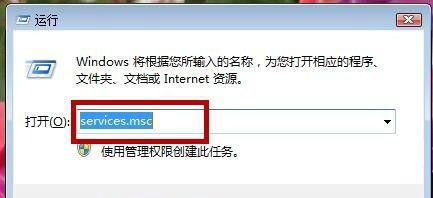
3、我们这个时候会打开服务窗口,我们在里面找到Help and surport服务项目,我们鼠标右键点击打开选型卡将启动,或者鼠标双击这个服务项目,如图所示。
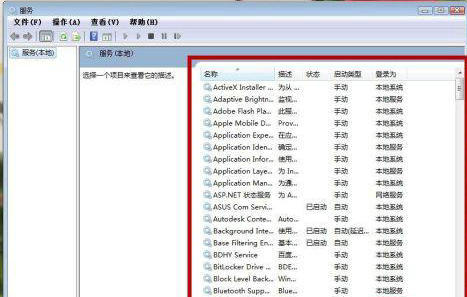
4、双击后我们可以看到一个新的窗口,我们在下方点击启动按钮,如图所示。
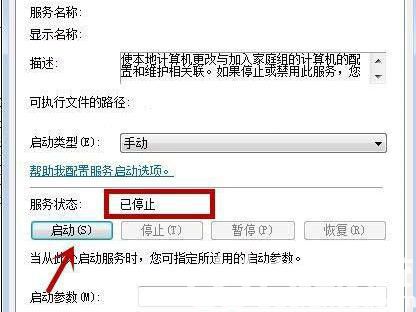
5、之后会弹出进入条,我们等级启动完毕即可,如果是鼠标右键点击服务项启动,也会弹出如图的进度条,如图所示。

6、之后我们看到这个服务项启动成功,我们点击应用并确定即可,我们这个时候就可以使用Windows帮助和支持啦。
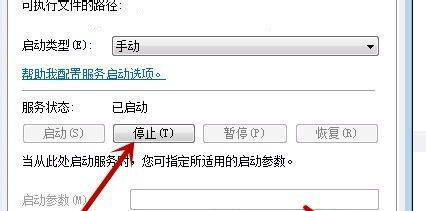
以上就是windows7无法启动windows帮助和支持的相关解决方案了,希望能帮到大家啊!
相关阅读
热门教程
最新教程